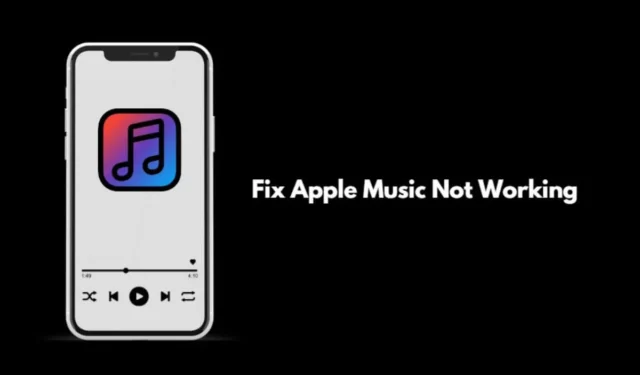
Muzyka pobudza nas bez względu na to, czy ćwiczymy, jedziemy długą samochodem, czy lecimy długodystansowym samolotem.
Apple Music to natywna aplikacja do strumieniowego przesyłania muzyki od Apple. Dla tych, którzy są absolutnymi fanatykami muzyki, ich dzień może wydawać się pusty, jeśli Apple Music nie działa.
Zanim zaczniemy rozwiązywać problemy, ważne jest, aby wiedzieć, dlaczego Apple Music nie działa na Twoim iPhonie. Sieć może być bardzo niestabilna, co powoduje zakłócenia w strumieniowaniu i losowe przerwy.
Twoja subskrypcja Apple Music mogła się zakończyć lub ją anulowałeś i zapomniałeś o niej. Apple Music nie działa bez aktywnej subskrypcji.
Czasami błąd w iOS lub Apple Music może wpłynąć na aplikację, a niektóre jej funkcje mogą nie działać. Aktualizacja iOS powinna naprawić błędy, które wyjaśniłem w sekcji rozwiązywania problemów.
1. Sprawdź, czy sieć Wi-Fi nie jest niestabilna
Sprawdź, czy inne aplikacje działają na Twoim iPhonie. Jeśli żadna z aplikacji lub usług nie może połączyć się z internetem, sieć WiFi może być wyłączona. Skontaktuj się ze swoim dostawcą usług internetowych, aby złożyć skargę i uzyskać jej rozwiązanie.
Możesz również ponownie uruchomić router WiFi i ponownie połączyć urządzenie z WiFi. Jeśli masz dostęp do alternatywnego WiFi (najlepiej stabilnego), użyj go. Alternatywnie możesz również użyć danych mobilnych, ale zwykle nie są one szybkie w porównaniu z WiFi. Istnieje więc ryzyko opóźnienia podczas strumieniowego przesyłania muzyki.
2. Zaktualizuj iOS
Aby naprawić błąd w obecnej kompilacji iOS zainstalowanej na Twoim iPhonie, zaktualizuj ją do nowszej kompilacji. Aby wyszukać aktualizację,
- Uruchom aplikację Ustawienia > stuknij Ogólne > stuknij Aktualizacja oprogramowania .
- Jeśli aktualizacja jest dostępna, pobierz ją, klikając Pobierz i zainstaluj.

- Aby dokończyć instalację, postępuj zgodnie z instrukcjami wyświetlanymi na ekranie.
3. Sprawdź, czy Apple Music jest wyłączone
Na stronie Apple System Status możesz sprawdzić, czy usługa Apple Music jest wyłączona z powodu konserwacji.
- Przejdź do statusu systemu Apple .
- Jeśli obok pozycji Apple Music znajduje się zielona kropka, oznacza to, że aplikacja działa prawidłowo.

- Jeśli widzisz czerwoną lub pomarańczową kropkę, serwery mogą być wyłączone.
Poczekaj, aż Apple oficjalnie naprawi problemy z Apple Music i przywróci usługi.
4. Sprawdź swoją subskrypcję Apple Music
Musisz sprawdzić, czy Twoja subskrypcja Apple Music wygasła. Jeśli wybrałeś bezpłatny okres próbny i anulowałeś go po tym, Twój dostęp zostanie ograniczony po zakończeniu okresu próbnego. Aby sprawdzić status swojej subskrypcji.
- Uruchom App Store.
- Kliknij zdjęcie profilowe połączonego sklepu Apple Store.
- Teraz kliknij Subskrypcje .

Jeśli nie widzisz aktywnej subskrypcji Apple Music, odnów ją.
5. Wymuś zamknięcie aplikacji Apple Music i ponowne uruchomienie
Oto jak wymusić zamknięcie Apple Music w menu przełączania aplikacji i ponowne jego uruchomienie.
- Jeśli masz iPhone’a z przyciskiem Home , naciśnij go dwukrotnie, aby wyświetlić przełącznik aplikacji.
- Jeśli masz iPhone’a bez przycisku Home , przesuń palcem w górę po ekranie, aby uruchomić przełącznik aplikacji.
- Następnie przejdź do karty aplikacji Apple Music i przesuń ją w górę, aby ją zamknąć.

- Po kilku sekundach uruchom aplikację Muzyka z biblioteki aplikacji iOS.
6. Usuń piosenkę/album i dodaj go ponownie
Czasami usunięcie utworu z listy pobranych plików i ponowne jego dodanie rozwiązuje problemy z Apple Music.
- Otwórz Apple Music.
- Naciśnij i przytrzymaj utwór, którego nie można odtwarzać strumieniowo.
- W menu kliknij Usuń .
- Następnie kliknij Usuń pobrane pliki .
- Aby ponownie pobrać piosenkę, naciśnij i przytrzymaj piosenkę, a następnie z menu wybierz opcję Pobierz .
Podsumowanie
Jeśli nie chcesz iść na kompromis w kwestii strumieniowego przesyłania muzyki, postępuj zgodnie z tymi wskazówkami i napraw problem z niedziałającym Apple Music na swoim iPhonie. Mam nadzieję, że ten przewodnik był przydatny.




Dodaj komentarz